admin管理员组文章数量:1794759

快速搭建静态网站
前言
优雅快速构建静态网站
当我们看到很多开源的项目的API文档,以及网站。界面简洁大方,快速的文档是如何生成的呢
搭建
其实GitHub 上面,有很多优秀的项目可以一键生成搭建静态网站,属于我们自己的API文档网站,和技术归类网站
使用VitePress使用VitePress 搭建:
GitHub地址:github/vuejs/vitepress 官方文档地址:fttp.jjf-tech/vitepress/
开始没有配置,页面就很简单,用户没法导航。 在 docs 目录下创建 .vitepress 目录即可开始设置配置
. ├─ docs │ ├─ .vitepress │ │ └─ config.js │ └─ index.md └─ package.json.vitepress/config.js 是配置VitePress 站的必要的文件,其将导出一个 JavaScript 对象:
module.exports = { title: 'Hello VitePress', description: 'Just playing around.' } 构建文档 yarn docs:build # 将构建并存放结果到 `.vitepress/dist` yarn docs:serve # 预览前面构建的结果,也就是启动一个静态文件服务 也可以更改静态文件服务端口 { "scripts": { "docs:serve": "vitepress serve docs --port 8080" } } 使用 docsifydocsify是一个动态生成网站的工具,它不会将.md文件转化为.html文件从而污染你的Github提交记录,所有转化都将在运行时完成。如果你需要快速搭建一个小型文档网站,这将非常实用。
初始化项目 安装nodejs- 下载地址:nodejs/dist/v8.9.4/node-v8.9.4-x64.msi
- 下载完成后直接安装即可。
- 在命令行中执行如下命令:
- 安装完成后可以方便地在本地实时预览所编辑的文档。
- 新建一个docs文件夹,然后执行如下命令:
- docsify会创建如下结构的目录:
- 在命令行中输入如下命令:
- 访问该地址即可查看效果:localhost:3000/
- 在index.html中添加侧边栏的配置:
- 添加_sidebar.md文件来配置侧边栏:
- 这样就可以生成一个二级的侧边栏:
- 在index.html中添加导航栏的配置:
- 添加_navbar.md文件来配置导航栏:
- 这样就可以在右上角生成两个导航栏:
- 在index.html中添加封面页的配置:
- 添加_coverpage.md文件来配置封面页:
- 在index.html中添加代码高亮的配置:
- 其他支持高亮语言请参考:github/PrismJS/prism/tree/gh-pages/components
- 在index.html中添加全文搜索的配置:
- 在index.html中添加一键拷贝代码的配置:
- 首先将你的代码提交到Github上去;
- 然后点击项目的Settings按钮:
- 开启GitHub Pages服务:
开源地址:gitee/Crazycw/vue-doc.git
clone 下来 ,开箱即用,只需要替换你自己的md 文件,以及自定义你自己的目录
版权声明:本文标题:快速搭建静态网站 内容由林淑君副主任自发贡献,该文观点仅代表作者本人, 转载请联系作者并注明出处:http://www.xiehuijuan.com/baike/1686853744a110478.html, 本站仅提供信息存储空间服务,不拥有所有权,不承担相关法律责任。如发现本站有涉嫌抄袭侵权/违法违规的内容,一经查实,本站将立刻删除。











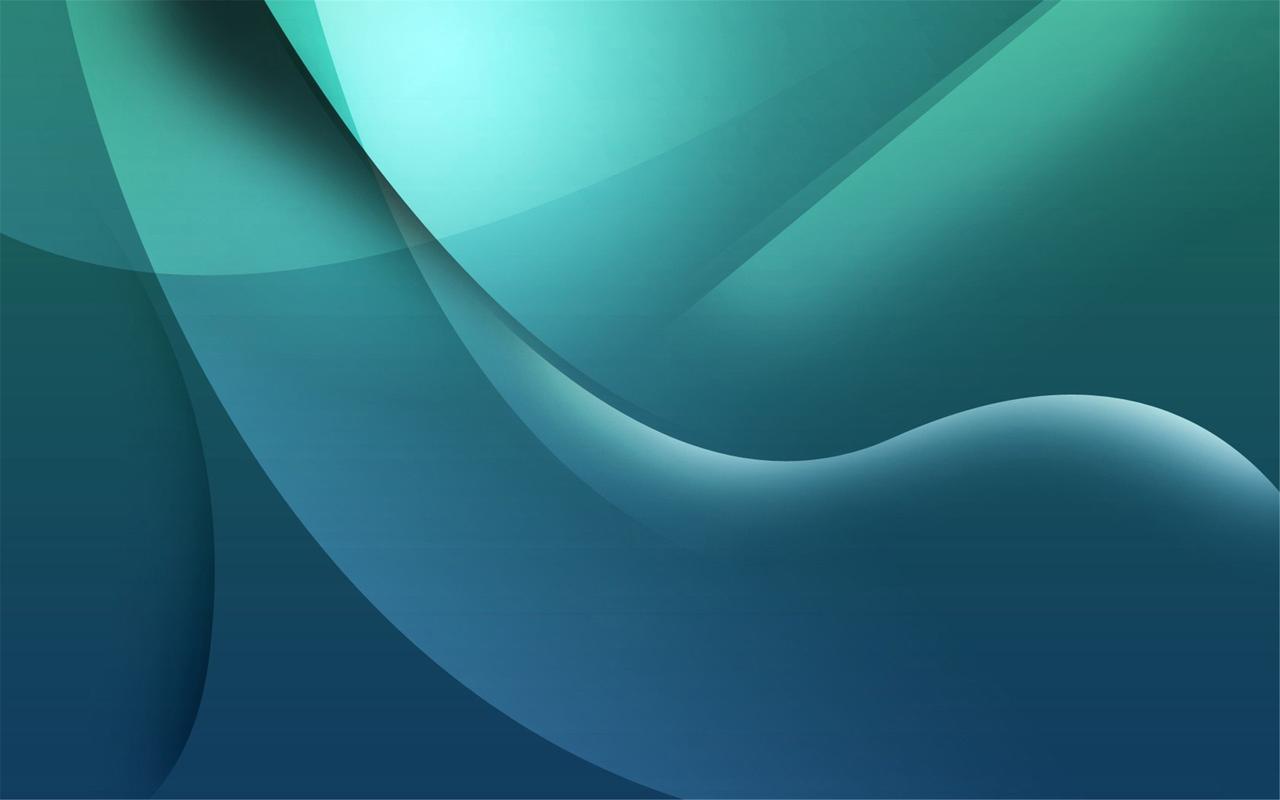








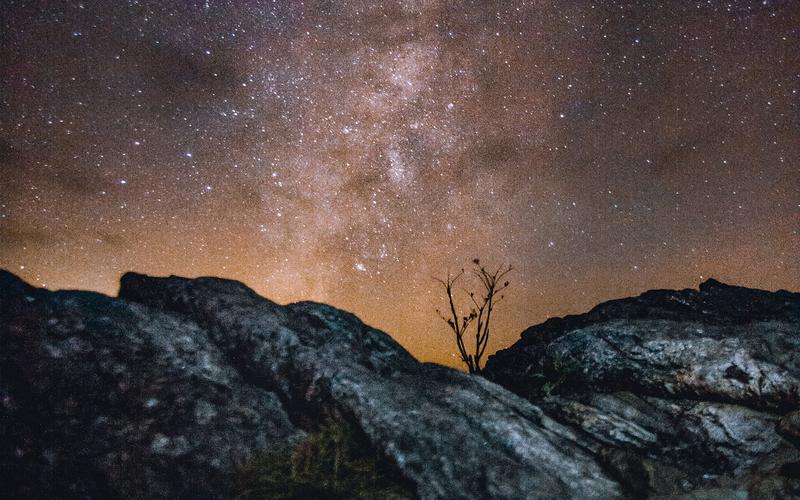


发表评论